Thumbnail Me制作视频缩略图教程
时间:2018-11-21 16:52:40 作者:Joe 浏览量:8
Thumbnail Me是一款好用的电脑视频缩略图制作工具。使用本软件可以轻松制作视频缩略图。软件会自动截取电脑本地视频文件的画面,并将画面截图拼接成地图;
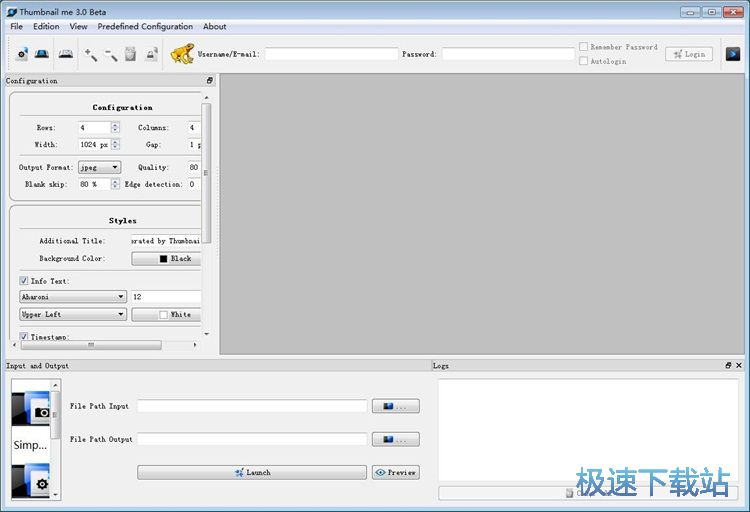
极速小编这一次就给大家演示一下怎么使用Thumbnail Me来生成制作视频缩略图吧。要制作视频缩略图,首先要将电脑本地视频导入到软件中,点击软件主界面的File Path Input文件输入路径输入框右边的选项按钮,就可以打开文件浏览窗口,选择视频;
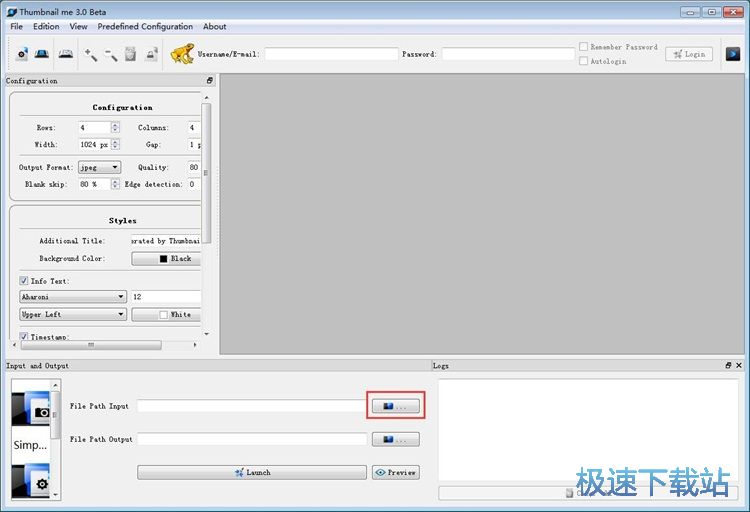
在文件浏览窗口,根据MP4视频文件的存放路径,在文件夹中找到想要用来制作缩略图的视频文件,选中视频文件后点击打开,就可以将选中的视频导入到软件中;
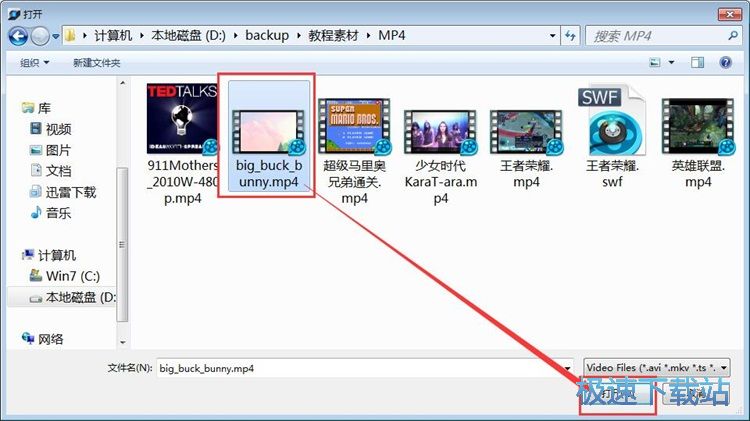
视频导入成功,这时候我们就可以在软件的视频输入路径输入框中看到我们刚刚选择的电脑本地视频的文件路径。软件这时候会同时生成视频缩略图的输出路径,软件默认将视频缩略图输出到视频根目录文件夹中;
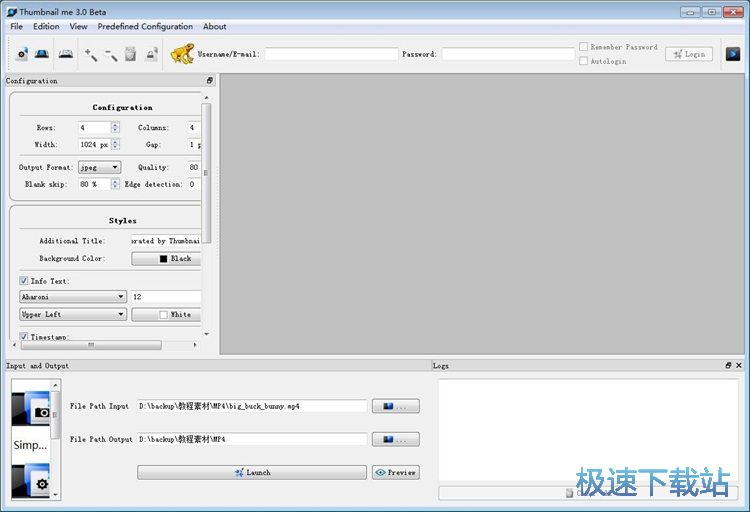
极速小编想要换一个视频缩略图输出路径文件夹。点击软件主界面中的File Path Output文件出路径输入框右边的选项按钮,打开文件夹浏览窗口,选择视频缩略图的输出路径文件夹;
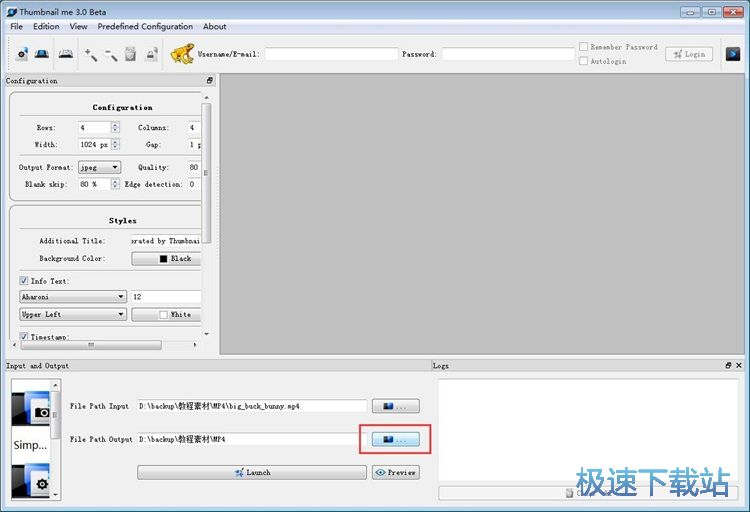
在文件夹浏览窗口中,找到想要用来保存视频缩略图的文件夹。选中文件夹后点击选择文件夹,就可以完成视频缩略图输出路径设置;

视频缩略图输出路径设置完成之后,我们就可以点击软件主界面中的Preview预览按钮,预览软件制作的视频缩略图;
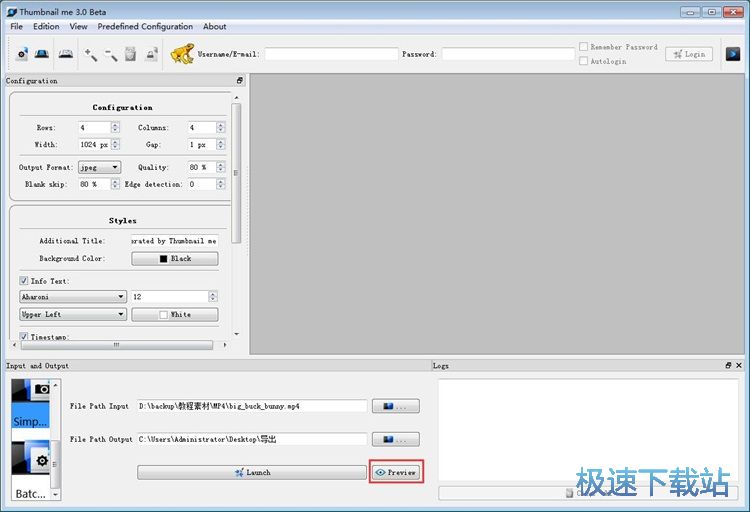
这时候软件就会主界面中的视频缩略图预览界面中看到截取视频画面后拼接得到的视频画面缩略图。软件还会在主界面的视频缩略图生成日志输出框中输入视频缩略图的生成日志;
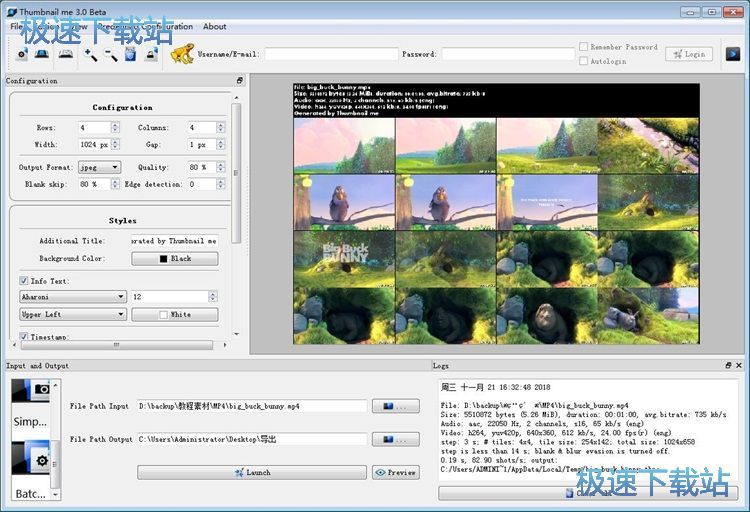
接下来我们就可以开始制作视频画面缩略图了。点击软件主界面顶部的Launch运行,就可以使用软件制作视频画面缩略图,并将视频缩略图输出到设置好的图片输出路径文件夹中;
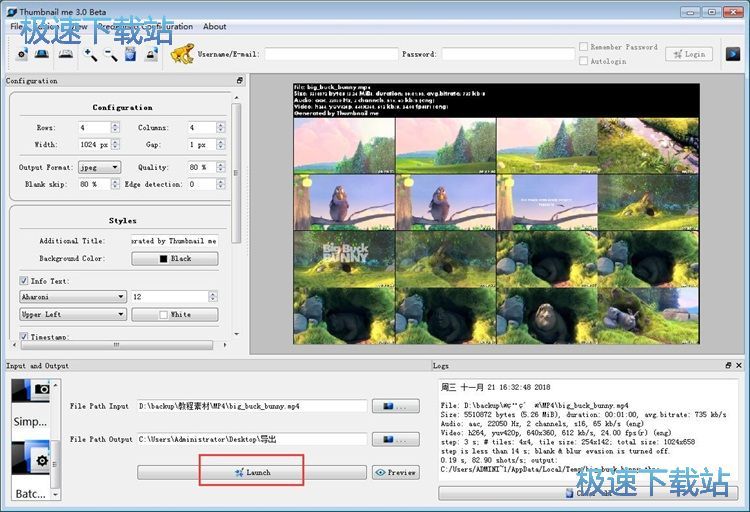
软件正在生成视频缩略图。生成视频缩略图需要一定的时间,请耐心等待视频缩略图制作完成;
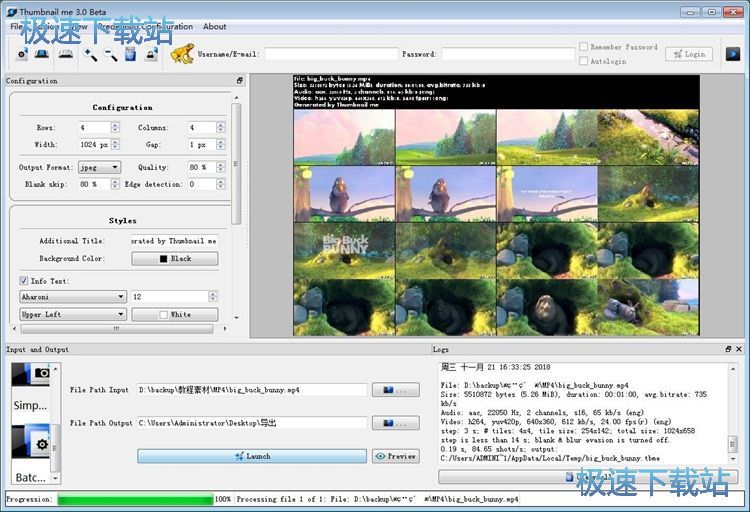
视频缩略图制作完成,这时候软件会弹窗提示视频缩略图的输出路径。点击Open Folder打开文件夹,就可以打开视频缩略图的输出路径文件夹,查看视频缩略图的效果;
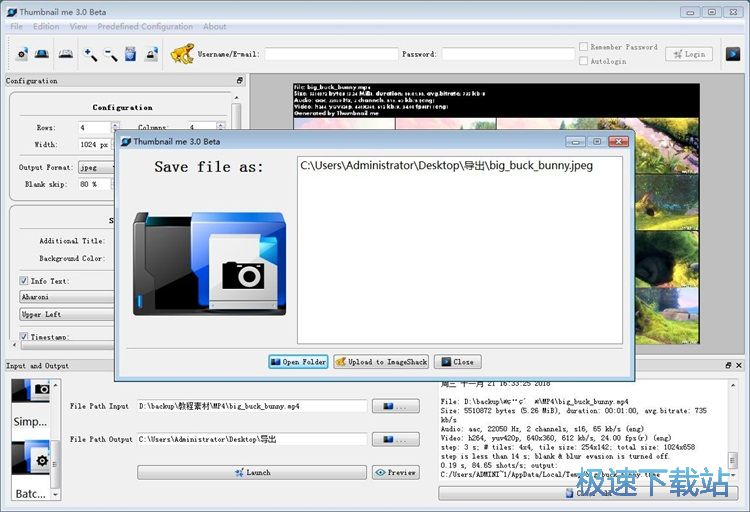
成功打开视频缩略图输出路径文件夹,这时候我们就可以在文件夹红看到使用Thumbnail Me制作视频缩略图后输出到文件夹中的视频画面缩略图。
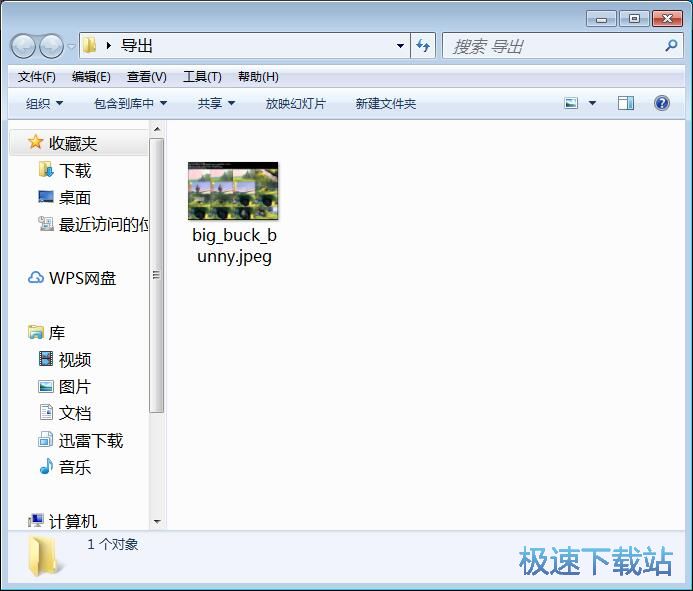
Thumbnail Me的使用方法就讲解到这里,希望对你们有帮助,感谢你对极速下载站的支持!
相关资讯
相关软件
- 怎么将网易云音乐缓存转换为MP3文件?
- 比特精灵下载BT种子BT电影教程
- 土豆聊天软件Potato Chat中文设置教程
- 怎么注册Potato Chat?土豆聊天注册账号教程...
- 浮云音频降噪软件对MP3降噪处理教程
- 英雄联盟官方助手登陆失败问题解决方法
- 蜜蜂剪辑添加视频特效教程
- 比特彗星下载BT种子电影教程
- 好图看看安装与卸载
- 豪迪QQ群发器发送好友使用方法介绍
- 生意专家教你如何做好短信营销
- 怎么使用有道云笔记APP收藏网页链接?
- 怎么在有道云笔记APP中添加文字笔记
- 怎么移除手机QQ导航栏中的QQ看点按钮?
- 怎么对PDF文档添加文字水印和图片水印?
- 批量向视频添加文字水印和图片水印教程
- APE Player播放APE音乐和转换格式教程
- 360桌面助手整理桌面图标及添加待办事项教程...
- Clavier Plus设置微信电脑版快捷键教程
- 易达精细进销存新增销售记录和商品信息教程...

